يساعد التنشيط في التحقق من أن نسختك من Windows 10 أصلية وأن لديك نسخة صالحة من الترخيص.عند شراء جهاز كمبيوتر محمول جديد ، يمكنك تثبيت Windows 10 وتنشيطه مسبقًا على الجهاز.
تحتاج أحيانًا إلى إدخال مفتاح المنتج يدويًا ضمن الإعدادات -> التحديث والأمان -> التنشيط لتنشيط نسختك من Windows 10.حسنًا ، في بعض الأحيان ، بعد الترقية إلى أحدث إصدار 1909 ، قد تواجه موقفًا لا يتم فيه تنشيط Windows 10.
لا يمكننا تنشيط Windows على هذا الجهاز لأنه ليس لديك ترخيص رقمي صالح أو مفتاح منتج.
أبلغ عدد قليل من المستخدمين أنه لم يتم تنشيط Windows وظهرت رسالة خطأ 0x803F7001 في تطبيق "الإعدادات".لذلك ، تم تنشيط Windows 10 قبل تطبيق آخر تحديث لـ Windows.
هنا ، قمنا بإدراج بعض الحلول التي يمكن أن تساعد في حل مشكلات تنشيط Windows 10 والخطأ 0x803f7001 ، وإعادة تنشيط النسخة.
المحتويات
خطأ في تنشيط Windows 10
إذا بدأت المشكلة في الظهور منذ تثبيت آخر تحديث لـ Windows أو ترقية Windows 10 1909 ، فمن المحتمل أن يكون هناك خطأ تسبب في حدوث المشكلة.تصدر Microsoft بانتظام آخر تحديثات Windows ، والتي تحتوي على العديد من إصلاحات الأخطاء وتحسينات الأمان.قد يؤدي تثبيت آخر تحديث وتطبيقه إلى حل هذه المشكلة.
- استخدم مفتاح Windows + I لفتح الإعدادات ،
- انقر فوق التحديث والأمان ، ثم Windows Update
- الآن ، انقر فوق الزر "التحقق من وجود تحديثات" للسماح بتنزيل تحديثات Windows من خوادم Microsoft وتثبيتها.
- بمجرد الانتهاء ، تحتاج إلى إعادة تشغيل جهاز الكمبيوتر الخاص بك لتطبيقها.
قم بتشغيل مستكشف أخطاء تنشيط Windows ومصلحها
إذا قمت بإجراء تغيير كبير على الأجهزة (مثل استبدال اللوحة الأم أو محرك الأقراص الثابتة) ، فقد تواجه رسالة خطأ تفيد بأن Windows 10 لم يتم تنشيطه ، ولكن مفتاح المنتج غير موجود على الجهاز.0xC004F213
再次,如果您收到“您的Windows許可即將到期”警告或錯誤代碼0x803f7001、0x800704cF,0xC004C003,則運行Windows激活疑難解答程序可以修復所有這些問題。
- انقر فوق قائمة ابدأ لتحديد الإعدادات ،
- انقر فوق التحديث والأمان ، ثم التنشيط.
- هنا ستحصل على رابط استكشاف الأخطاء وإصلاحها (اضغط عليه) واتبع التعليمات التي تظهر على الشاشة
إذا كان كل شيء على ما يرام ، فيجب على Windows العثور على الترخيص الرقمي الخاص بك وإعادة تنشيطه.
ملاحظة مهمة: لن يظهر رابط استكشاف أخطاء تنشيط Windows 10 وإصلاحها إلا عندما لا يتم تنشيط تثبيت Windows 10.
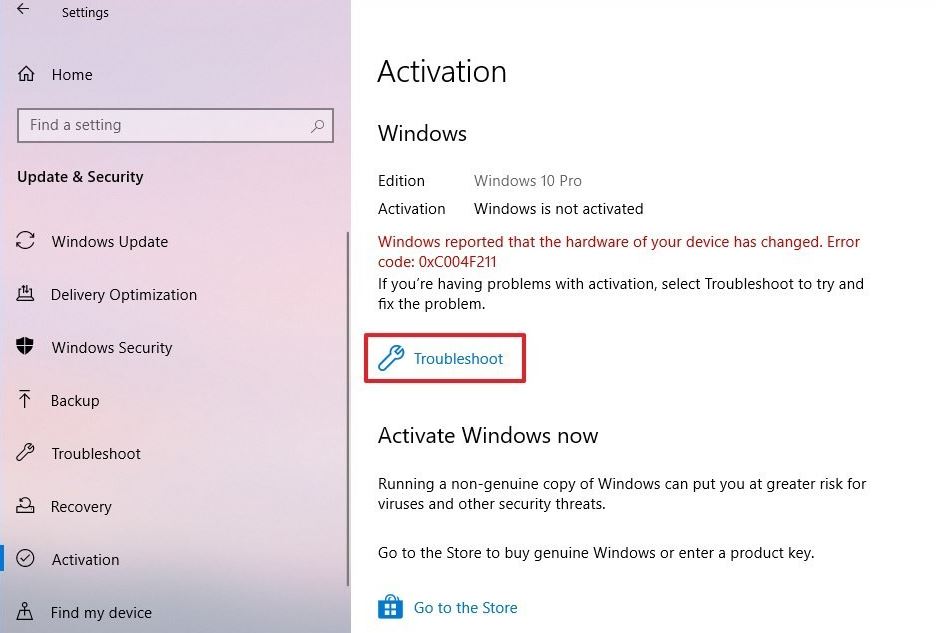
أعد تنشيط Windows 10 بعد تغيير الأجهزة
حسنًا ، إذا كنت تخطط لإجراء تغييرات كبيرة (مثل استبدال اللوحة الأم) ، فقد لا يتعرف القرص الصلب Windows 10 على الترخيص ، وستتلقى خطأ التنشيط 0xC004F211.لتجنب هذه المشكلة ، يرجى اتباع الحل.
قم أولاً بربط ترخيص Windows 10 بحساب Microsoft
- أفتح الإعدادات
- انقر فوق التحديث والأمان ، ثم انقر فوق تنشيط
- إذا تم ربط حسابك ، فسترى "تم ربط Windows بتنشيط الترخيص الرقمي لحساب Microsoft الخاص بك" ضمن Windows على اليمين.
- بخلاف ذلك ، انقر فوق "إضافة حساب" ، وقم بتسجيل الدخول باستخدام اسم حساب Microsoft وكلمة المرور الخاصين بك وتحقق مما إذا كان الأمر كما هو موضح في الصورة أدناه.
- الآن يمكنك أن تبدأ.
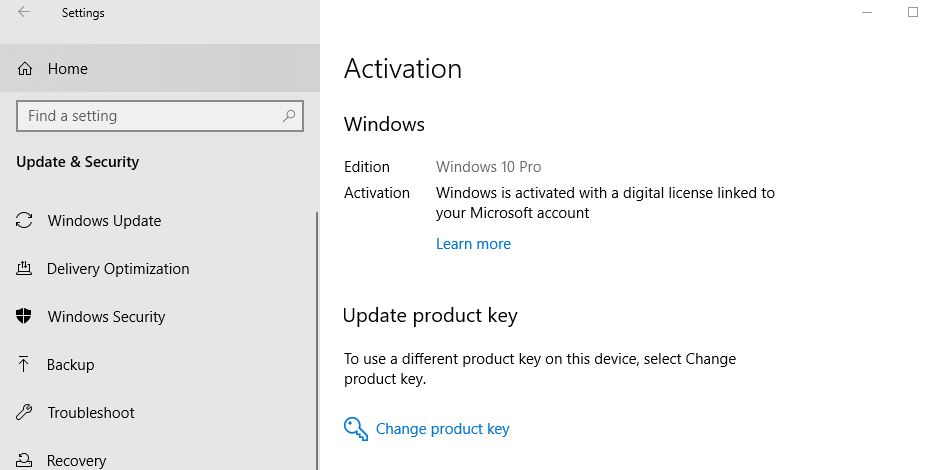
- بعد الانتهاء من التغييرات ، اتبع الخطوات أدناه لإعادة تنشيط Windows 10 بعد تغيير الجهاز.
- افتح الإعدادات ، ثم قم بالتحديث والأمان ، والتفعيل ،
- الآن انقر فوق ارتباط استكشاف الأخطاء وإصلاحها
- بعد ذلك ، انقر فوق الخيار "لقد غيرت مؤخرًا الأجهزة الموجودة على هذا الجهاز".
- قم بتأكيد بيانات اعتماد حساب Microsoft الخاص بك
- حدد الجهاز الذي تريد إعادة تنشيطه.
- حدد الخيار "هذا هو الجهاز الذي أستخدمه الآن".
- انقر فوق الزر "تنشيط".
إذا كنت لا تزال غير قادر على إعادة تنشيط إصدار Windows ، فيرجى الاتصال بـ Microsoft.هذا يعني أنك قمت بترقية الأجهزة الموجودة على جهاز الكمبيوتر الخاص بك ، ولكن عند استخدام مستكشف أخطاء التنشيط ومصلحها ، لم تتم إعادة تنشيط ترخيص Windows.سيسعد ممثل دعم Microsoft بمساعدتك.

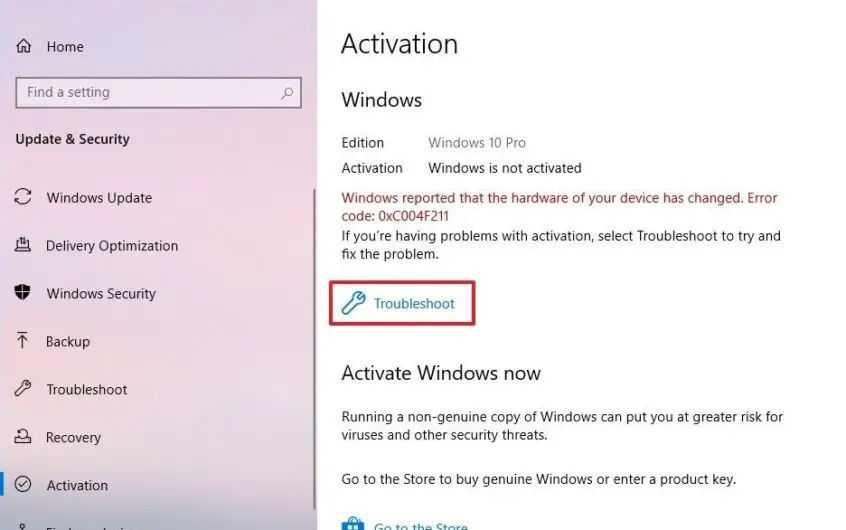
![[ثابت] لا يمكن لـ Microsoft Store تنزيل التطبيقات والألعاب](https://oktechmasters.org/wp-content/uploads/2022/03/30606-Fix-Cant-Download-from-Microsoft-Store.jpg)
![[تم الإصلاح] يتعذر على متجر Microsoft تنزيل التطبيقات وتثبيتها](https://oktechmasters.org/wp-content/uploads/2022/03/30555-Fix-Microsoft-Store-Not-Installing-Apps.jpg)
